Hello,大家好。最近有很多朋友在评论或私信一些关于软路由使用问题,六六在这方面平时使用时也有一些记录和心得,所以这两天一有时间就整理分享出来。我们平时常见的软路由系统有 ROS、openwrt、爱快、LEDE、高恪、海蜘蛛、梅林等系统或固件,刚好最近因为做多拨和 CDN 方面的验证使用的是高恪软路由,所以这期文章就以高恪的 SX1200 标准版本为例,分享具体安装设置和远程访问软路由系统的教程。
本期介绍 2 种安装方式:启动硬盘写盘安装和 U 盘二合一安装一、高恪软路由系统SX1200的安装
1、高恪系统安装前的准备

 ① 准备硬盘一块(sata、msata、m.2 都可以)或者 U 盘一只,这个对应两种安装方式。
① 准备硬盘一块(sata、msata、m.2 都可以)或者 U 盘一只,这个对应两种安装方式。
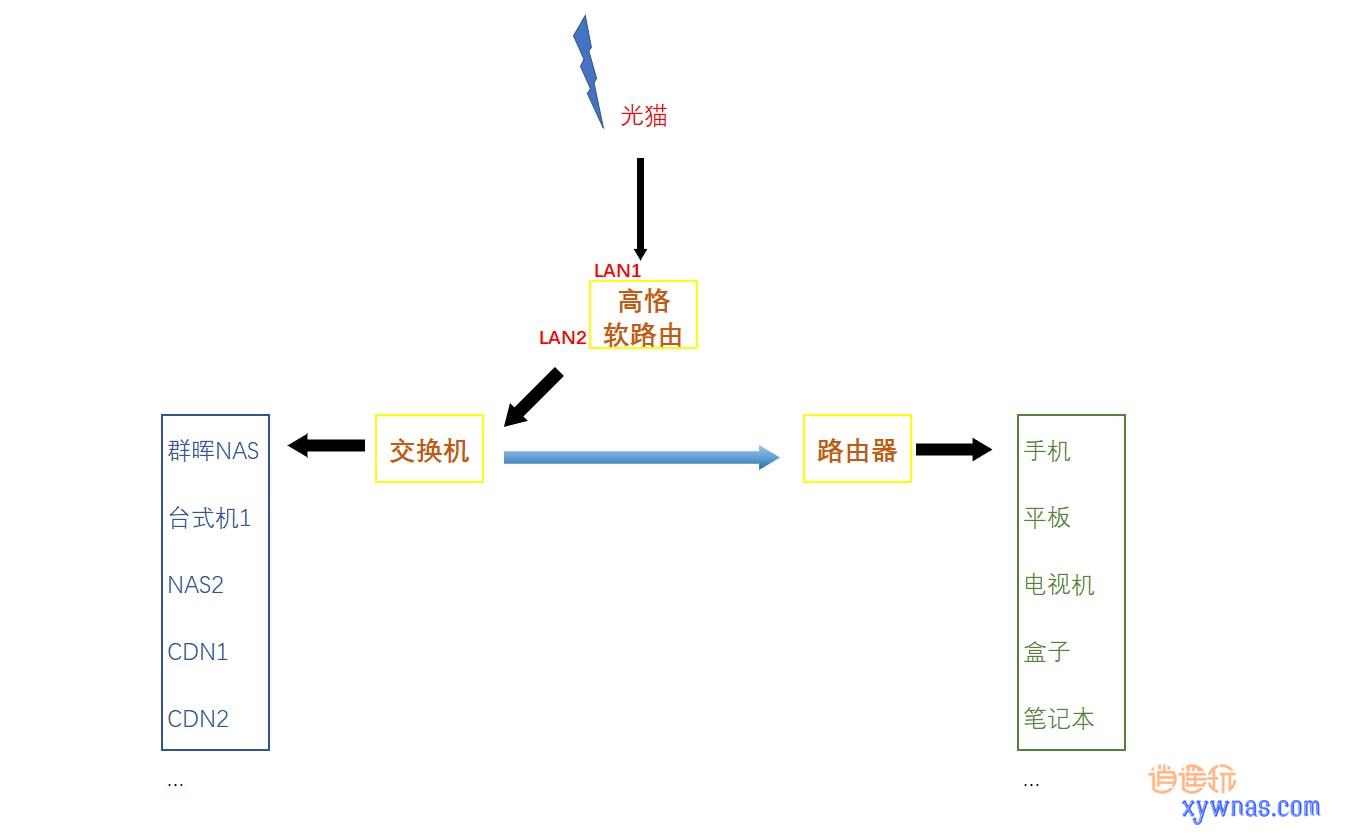 ② 网络布局图:做软路由使用具体环境设备的组网方式,这点心里要有个底,不然接线位置和软路由系统内设置改来改去比较麻烦。上图是自己临时搭配的使用具体环境,双网口主机安装高恪,LAN1 上接宽带光猫(WAN),LAN2 下接交换机,这里是通过交换机扩展网口,交换机下接各种有线设备和路由器。其它无线设备通过路由器 WIFI 上网。最主要是 CDN 有线通过软路由多拨多线上传,哈哈。当然,也可以光猫-交换机:高恪|硬路由,这个按个人需求。
② 网络布局图:做软路由使用具体环境设备的组网方式,这点心里要有个底,不然接线位置和软路由系统内设置改来改去比较麻烦。上图是自己临时搭配的使用具体环境,双网口主机安装高恪,LAN1 上接宽带光猫(WAN),LAN2 下接交换机,这里是通过交换机扩展网口,交换机下接各种有线设备和路由器。其它无线设备通过路由器 WIFI 上网。最主要是 CDN 有线通过软路由多拨多线上传,哈哈。当然,也可以光猫-交换机:高恪|硬路由,这个按个人需求。

③ 高恪 SX1200 标准版的系统和升级包;
 ④ 双网卡主机(板)或软路由设备等,硬件这里每个人使用的不一样,没有具体要求,不过建议双网口的更合适。
④ 双网卡主机(板)或软路由设备等,硬件这里每个人使用的不一样,没有具体要求,不过建议双网口的更合适。




- PE 制作、磁盘及写盘工具等,注意 diskimg 写盘软件使用的是 1.2 英文版本。
如果使用 1.6 中文版本可能会导致引导安装失败。
- 设置好光猫桥接(后面会单独介绍)
二、通过启动硬盘写盘方式安装高恪软路由
本篇介绍安装方式全部是物理安装和使用设置,避免虚拟机安装使用过程报错导致查找原因耗时。物理安装时的拍照相对于虚拟机屏幕截图效果要低,不喜勿喷哈。
- PE 引导 U 盘制作
 PC 上插上准备好的 U 盘,打开微 PE 工具箱(这里没有使用某桃工具,速度慢,广告多)。在启动界面选择安装 PE 到 U 盘,然后点击立即安装;当然也可以在绿色箭头位置点开设置名称、背景等高级选项。
PC 上插上准备好的 U 盘,打开微 PE 工具箱(这里没有使用某桃工具,速度慢,广告多)。在启动界面选择安装 PE 到 U 盘,然后点击立即安装;当然也可以在绿色箭头位置点开设置名称、背景等高级选项。
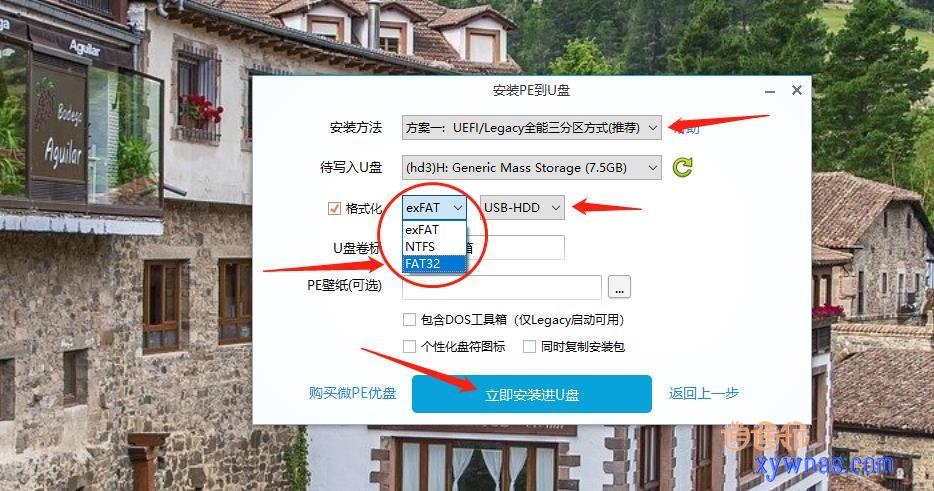 这里弹出安装选项,在格式化的文件系统格式建议选项 FAT32,因为 NTFS 和 exFAT 格式经历过各种主板开机不识别 u 盘引导。更换为 FAT32 格式引导 U 盘正常。然后点立即安装,等待制作结束即可。
这里弹出安装选项,在格式化的文件系统格式建议选项 FAT32,因为 NTFS 和 exFAT 格式经历过各种主板开机不识别 u 盘引导。更换为 FAT32 格式引导 U 盘正常。然后点立即安装,等待制作结束即可。  制作结束后不要取下,把上面准备到的磁盘、写盘工具、高恪系统文件等全部拷贝到 u 盘备用,然后弹出取下引导 U 盘。
制作结束后不要取下,把上面准备到的磁盘、写盘工具、高恪系统文件等全部拷贝到 u 盘备用,然后弹出取下引导 U 盘。
- 高恪软路由系统硬盘写盘安装

主机(板)连接,插上 PE 引导 u 盘,通电开机。临时使用就直接上板:)
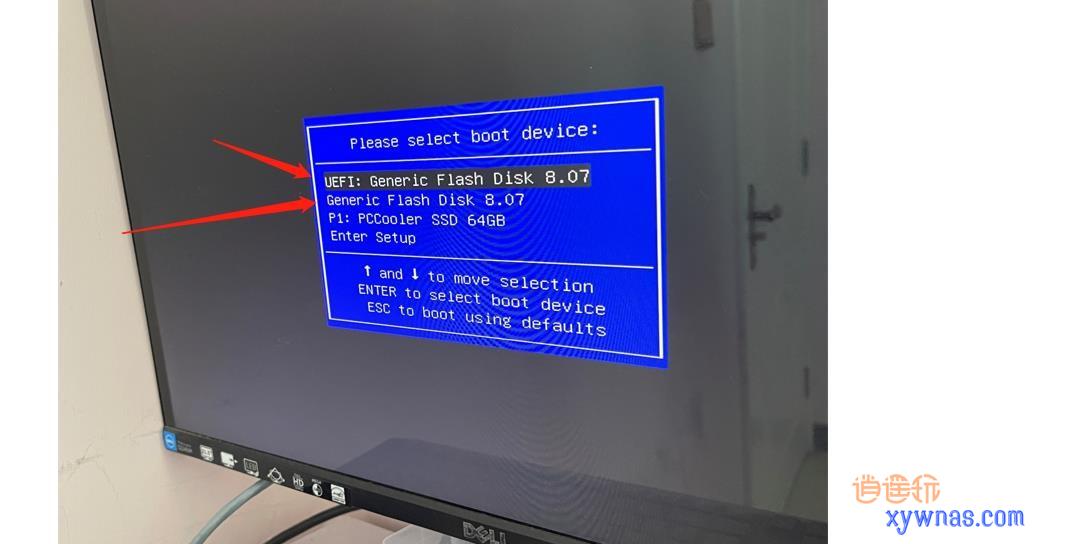 开机按 F11(不同主板引导键不同、一般如 F12、F9、F7 等等),选择 u 盘启动设备,PE 引导 u 盘安装高恪无所谓 UEFI 格式进入 pe,以第一默认进入 pe。
开机按 F11(不同主板引导键不同、一般如 F12、F9、F7 等等),选择 u 盘启动设备,PE 引导 u 盘安装高恪无所谓 UEFI 格式进入 pe,以第一默认进入 pe。
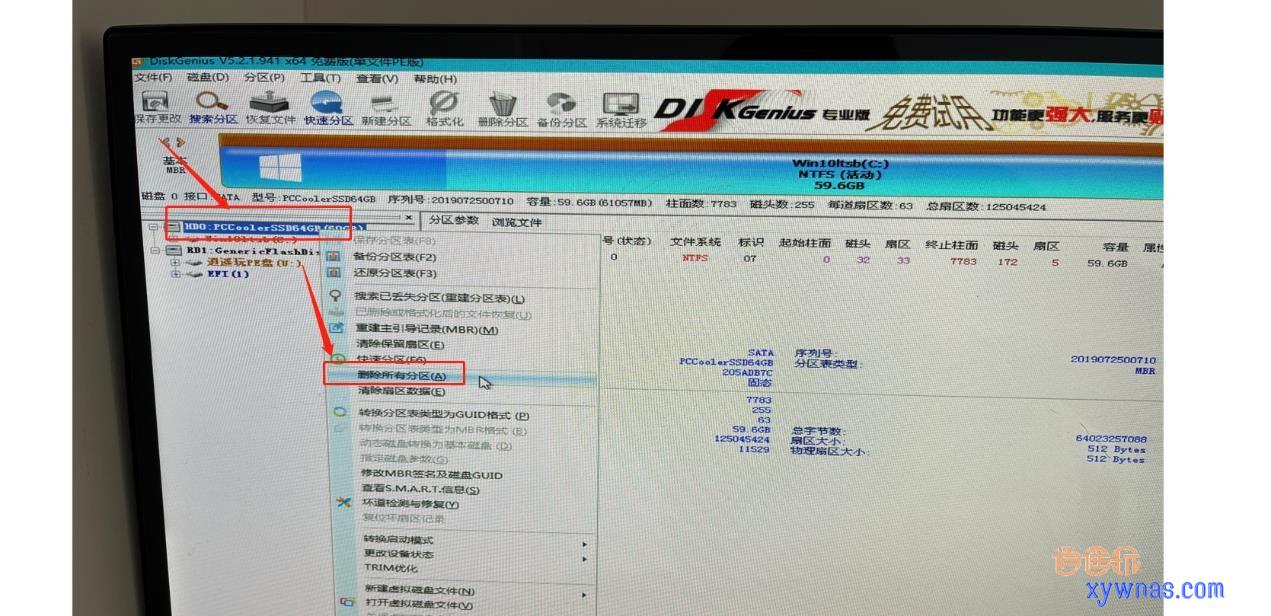 打开 diskgenius,选中要安装高恪系统的硬盘(msata 64G),右键点击弹出菜单选择删除所有分区。
打开 diskgenius,选中要安装高恪系统的硬盘(msata 64G),右键点击弹出菜单选择删除所有分区。 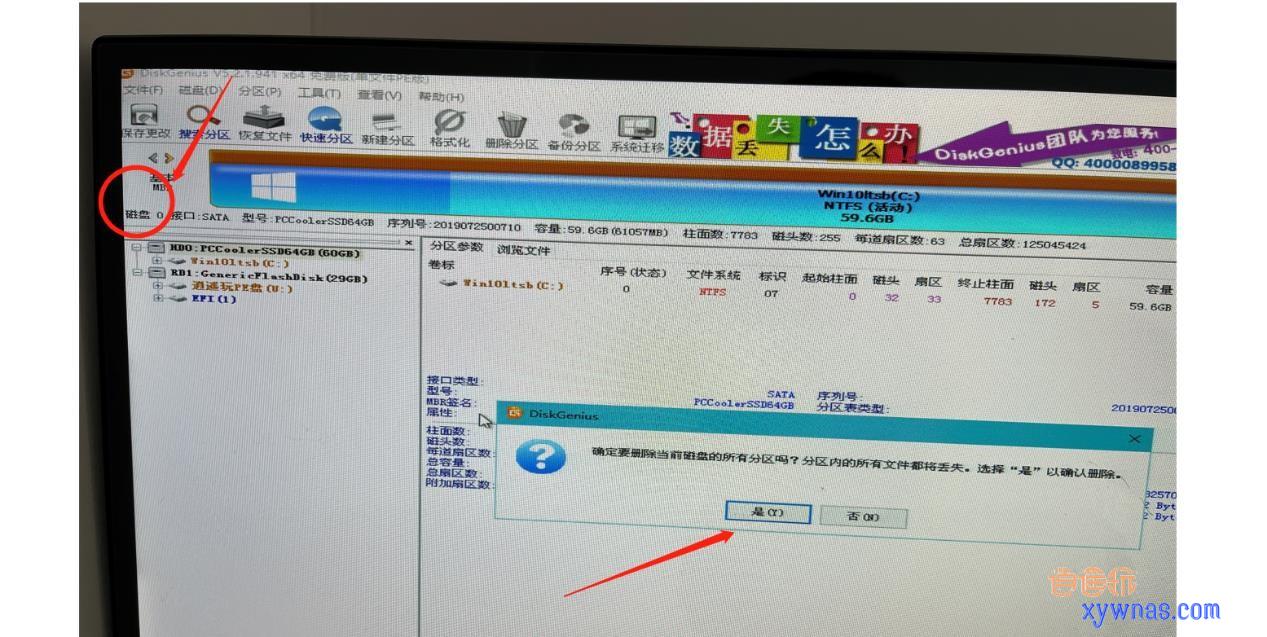 在弹出提示时确认是。注意左上角,此安装盘名称为:磁盘 0,记住序号后面写盘要用。
在弹出提示时确认是。注意左上角,此安装盘名称为:磁盘 0,记住序号后面写盘要用。
 按下 F8 保存设置,这样安装盘处理无分区数据状态。
按下 F8 保存设置,这样安装盘处理无分区数据状态。
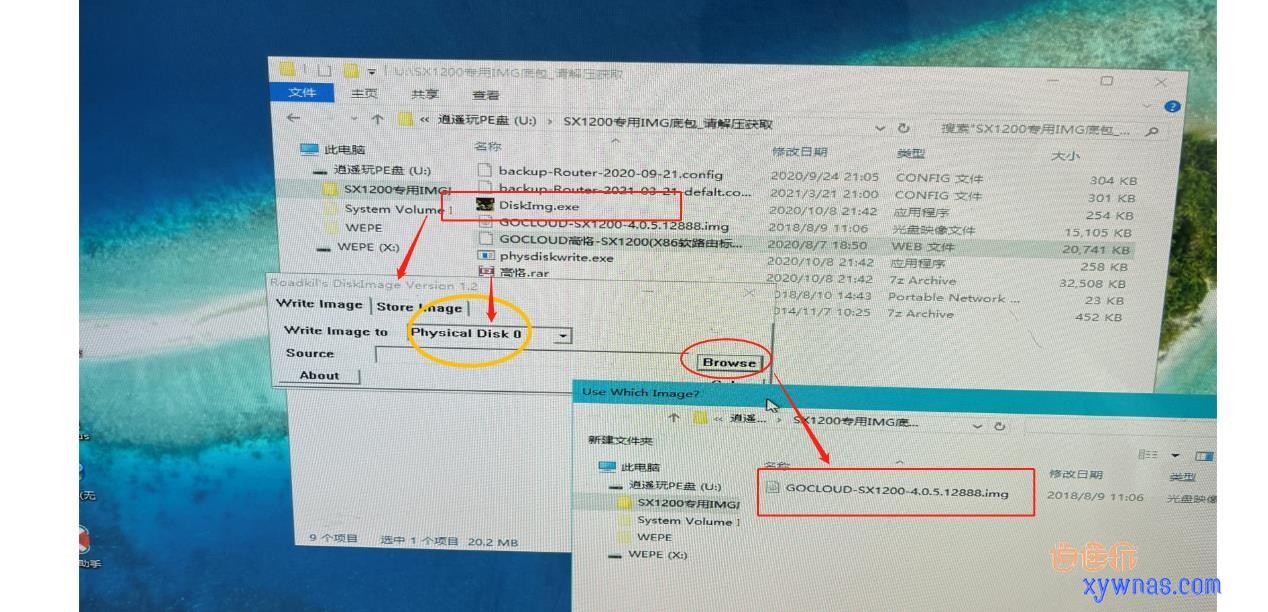 打开 diskimg 写盘软件,注意如果有多盘的,在黄圈处选择 Physical Disk 0,也就是物理磁盘 0,上面我们记下的硬盘序号 0,在这里要对应,不然会硬盘会写错.浏览选择准备好的 img 系统映像文件,点击 Go 开始写盘。
打开 diskimg 写盘软件,注意如果有多盘的,在黄圈处选择 Physical Disk 0,也就是物理磁盘 0,上面我们记下的硬盘序号 0,在这里要对应,不然会硬盘会写错.浏览选择准备好的 img 系统映像文件,点击 Go 开始写盘。
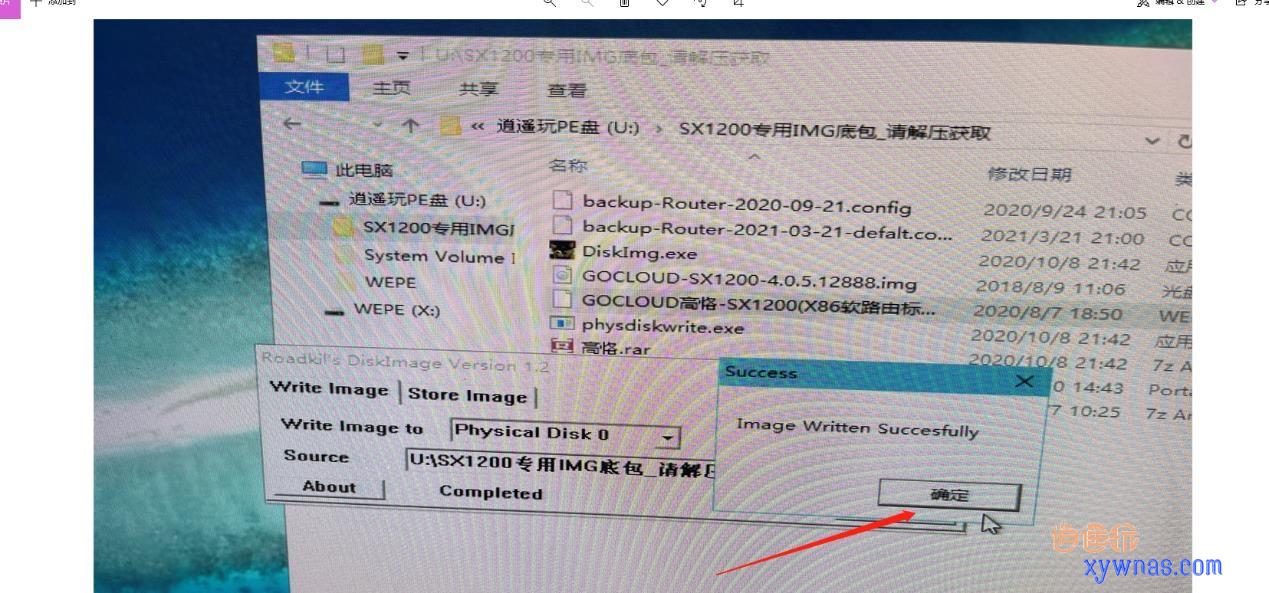 写盘结束提示成功,点击确定,然后重启电脑。注意重启时要拔掉 PE 引导 U 盘。
写盘结束提示成功,点击确定,然后重启电脑。注意重启时要拔掉 PE 引导 U 盘。
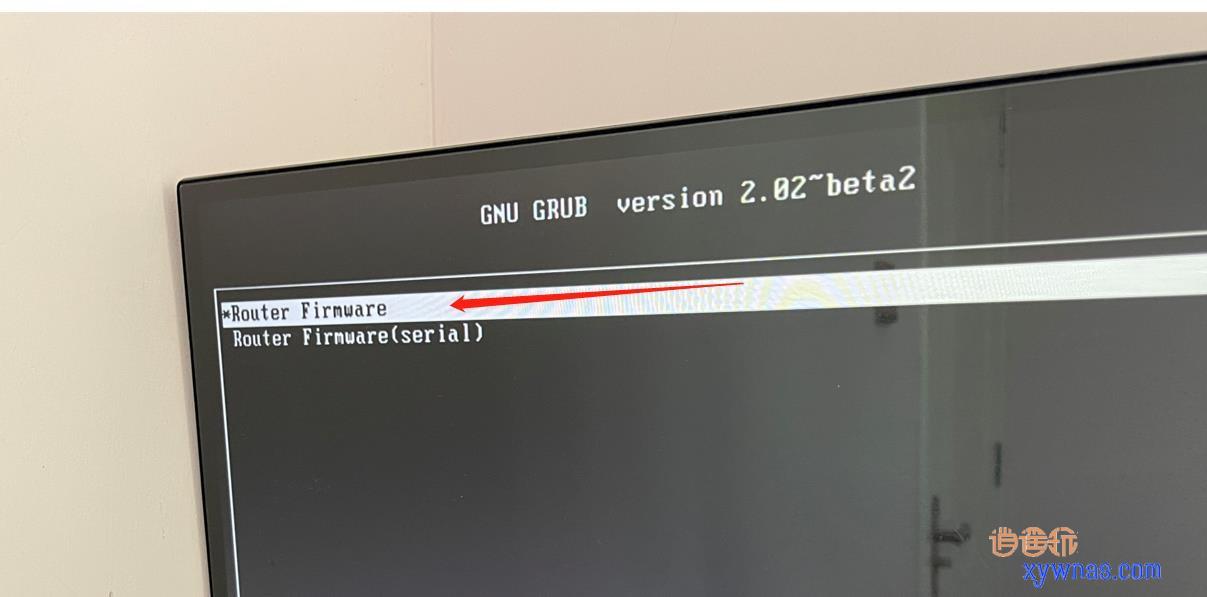
重启后自动进入高恪系统,看到控制台界面表示通过硬盘写盘安软路由系统已经

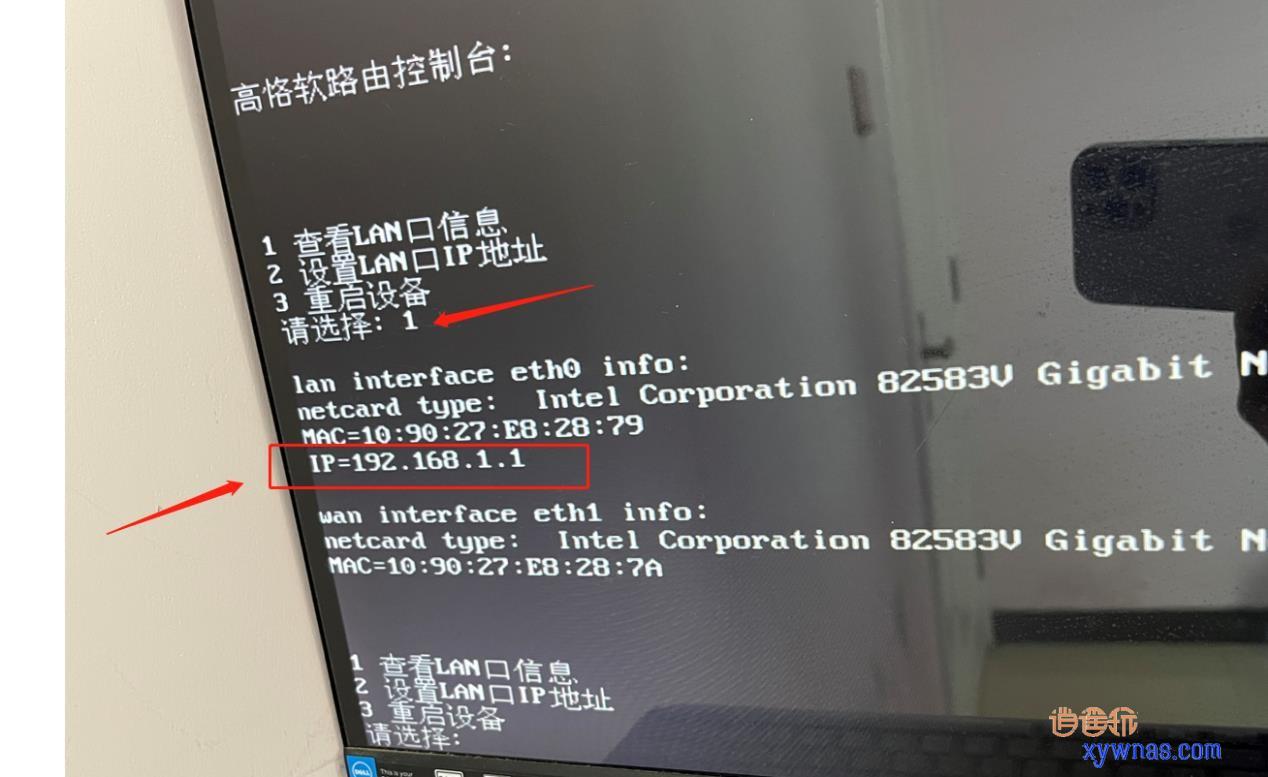
OK,也可以按提示输入查看如 IP 信息等等,这个后面会介绍。先继续介绍第二种安装方式。
③ 使用 U 盘二合一方式安装高恪软路由顾名思义,U 盘二合一指该 U 盘既是引导安装盘也是软路由系统盘,这样就可以节省一个硬盘设备。准备一只 4G 以上容量的 U 盘插入 PC。
在 diskgenius 选中 U 盘右键删除所有分区,然后保存直接退出。
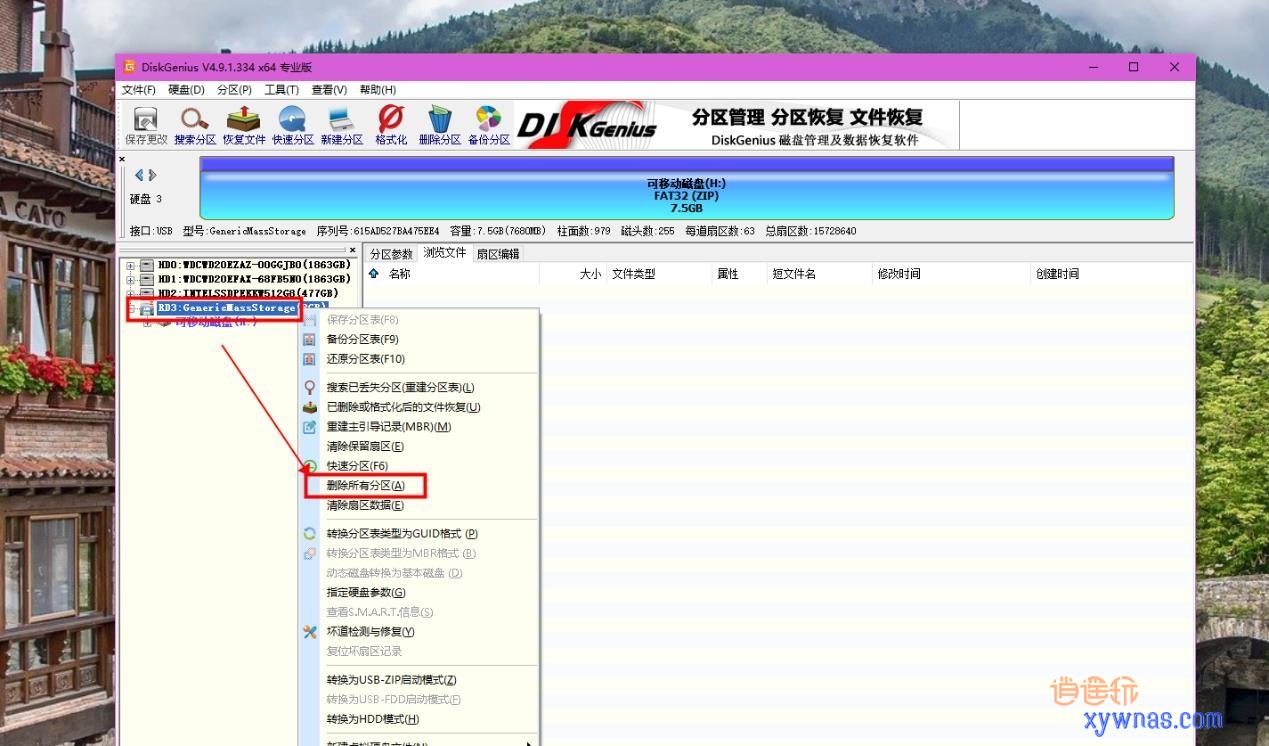
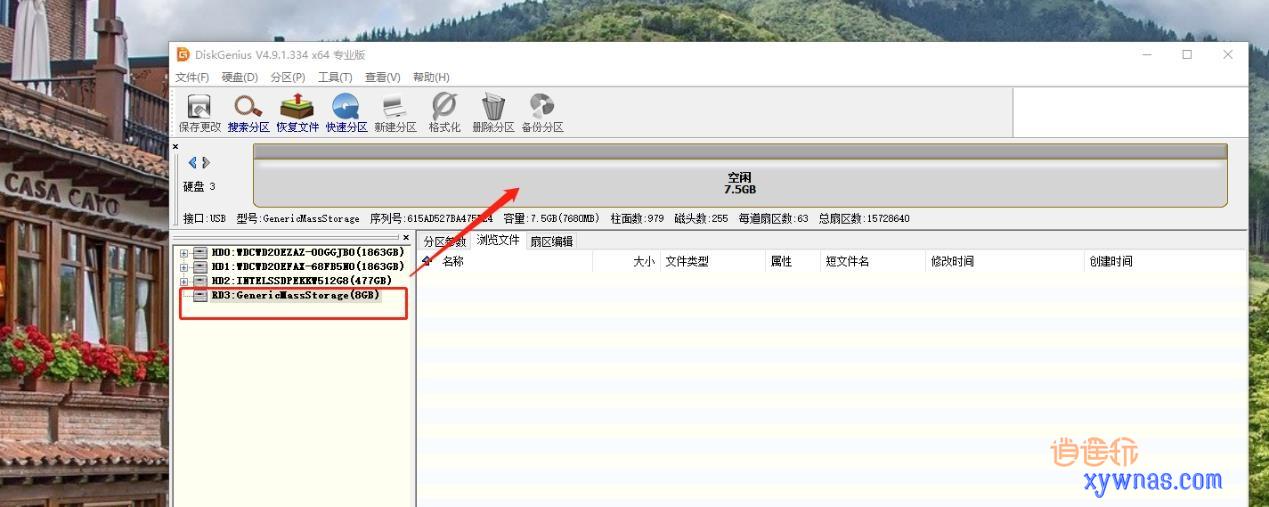
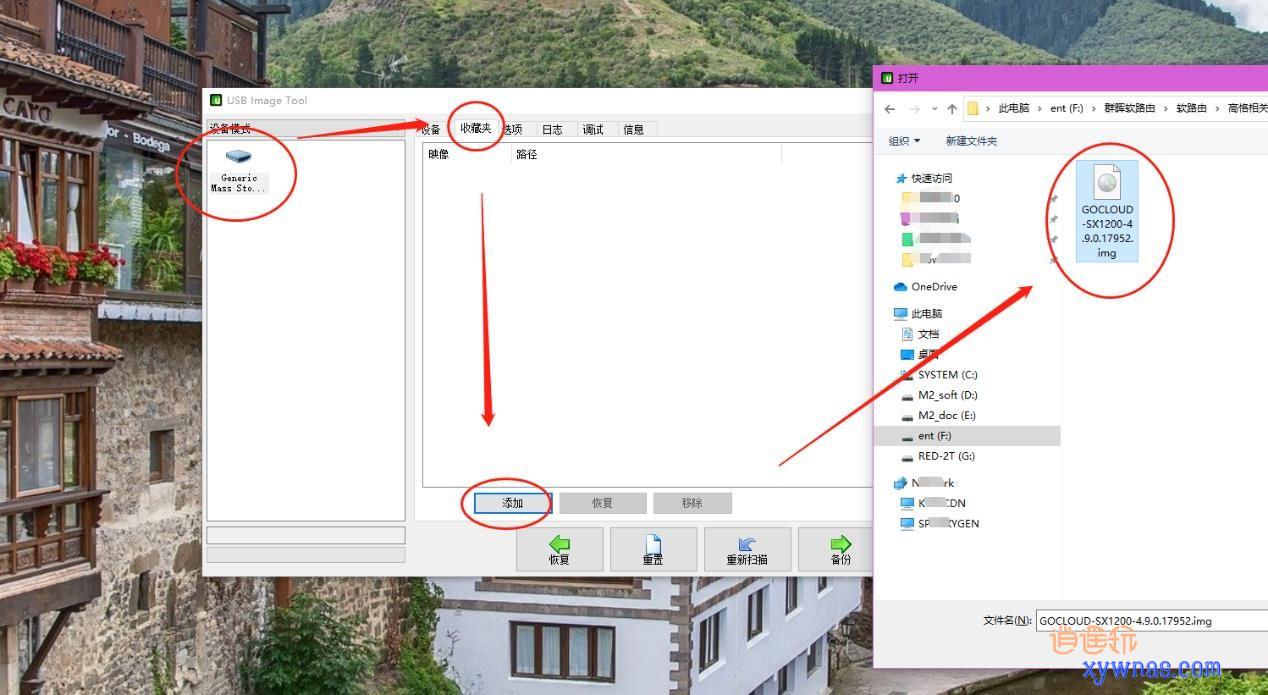
打开 USB image tool,选项 U 盘设备,收藏夹添加,找到准备好的 USB 二合一的 img 映像文件,确认添加。
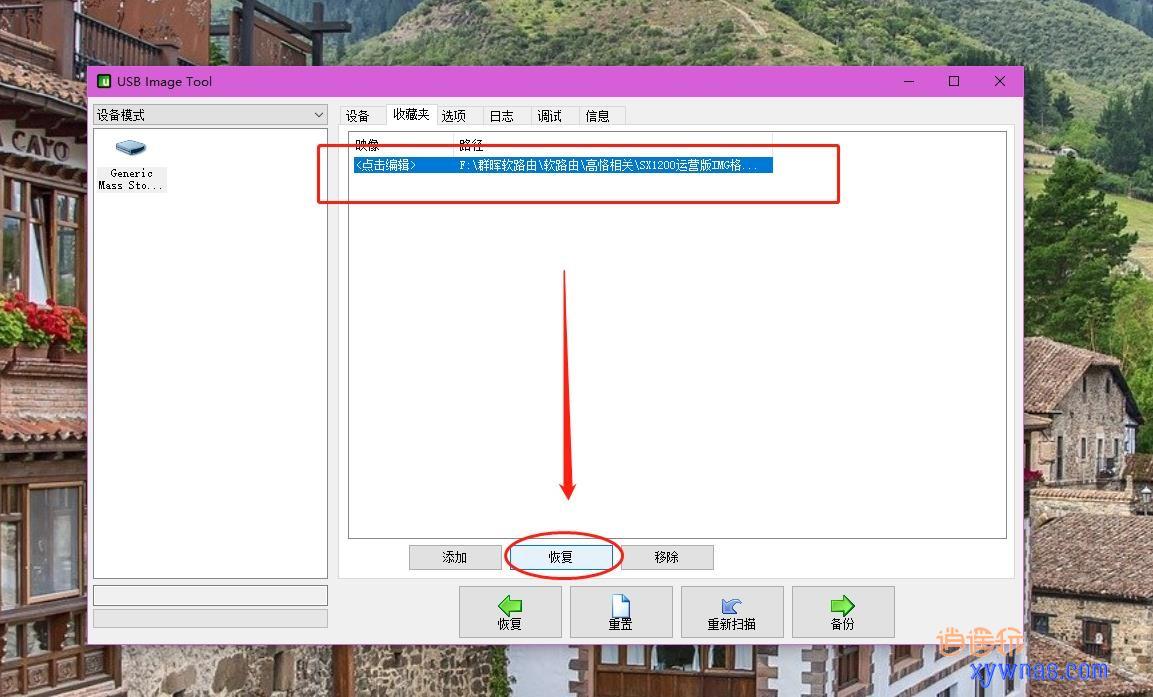 选择刚才的映像文件,点击恢复。
选择刚才的映像文件,点击恢复。
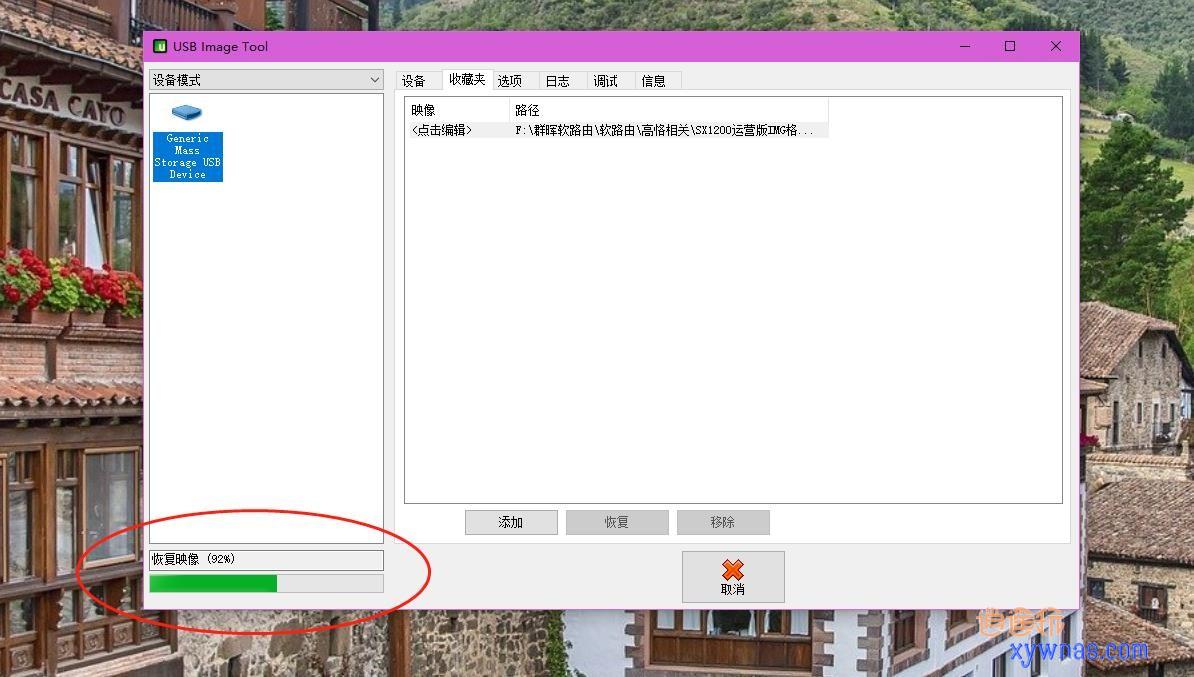
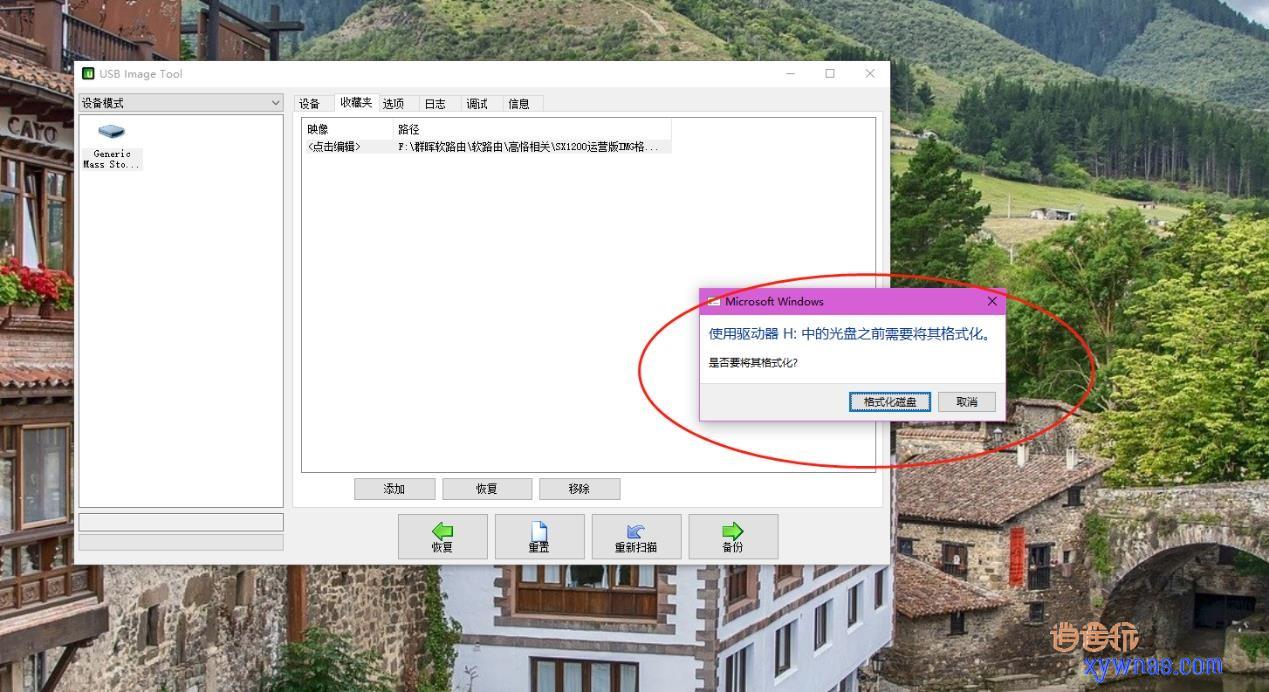 左上角进度条走完即恢复结束,windows 系统会弹出格式化提示,取消即可。然后弹出 U 盘取下。
左上角进度条走完即恢复结束,windows 系统会弹出格式化提示,取消即可。然后弹出 U 盘取下。
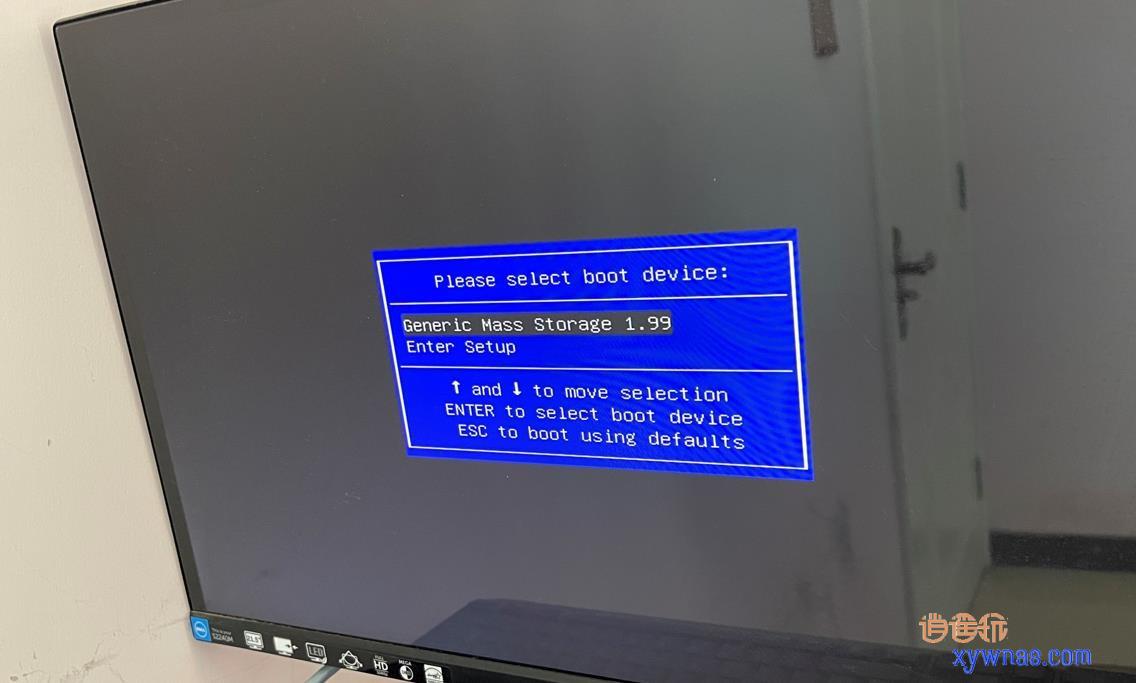 把制作好的高恪二合一 U 盘接入主机,选择 U 盘启动。如果只有一个启动设备的话会自动选择进入。
把制作好的高恪二合一 U 盘接入主机,选择 U 盘启动。如果只有一个启动设备的话会自动选择进入。
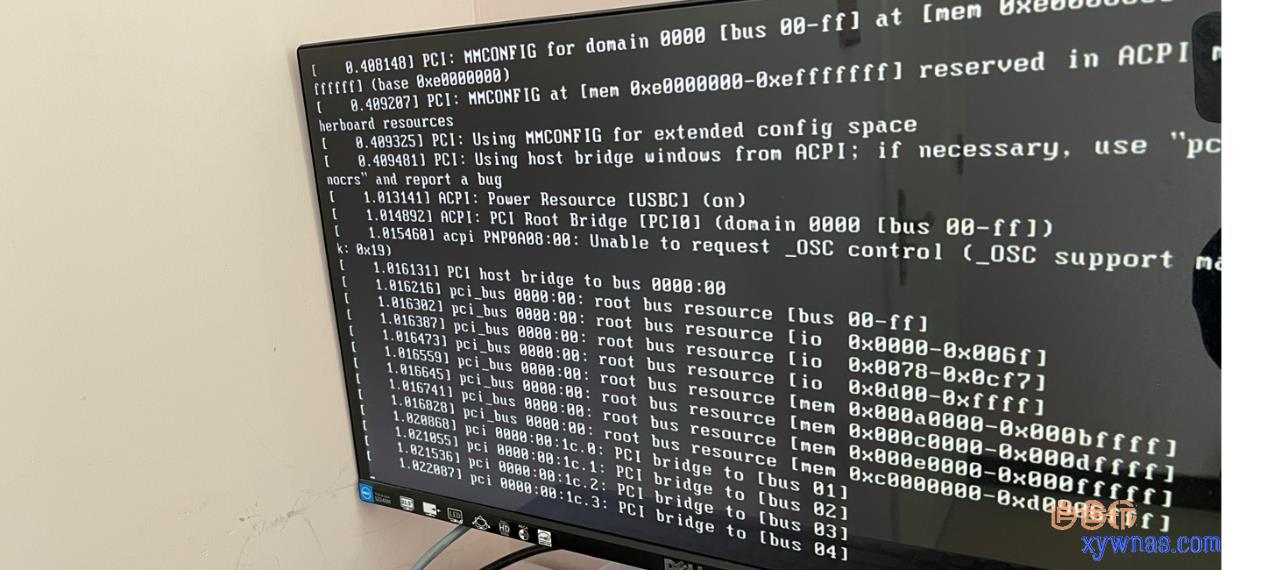
 这时二合一系统会自动引导安装并自动重启。成功后如上图。可以看到主板上节省了一只小固态,哈哈。
这时二合一系统会自动引导安装并自动重启。成功后如上图。可以看到主板上节省了一只小固态,哈哈。
二合一安装方式注意:
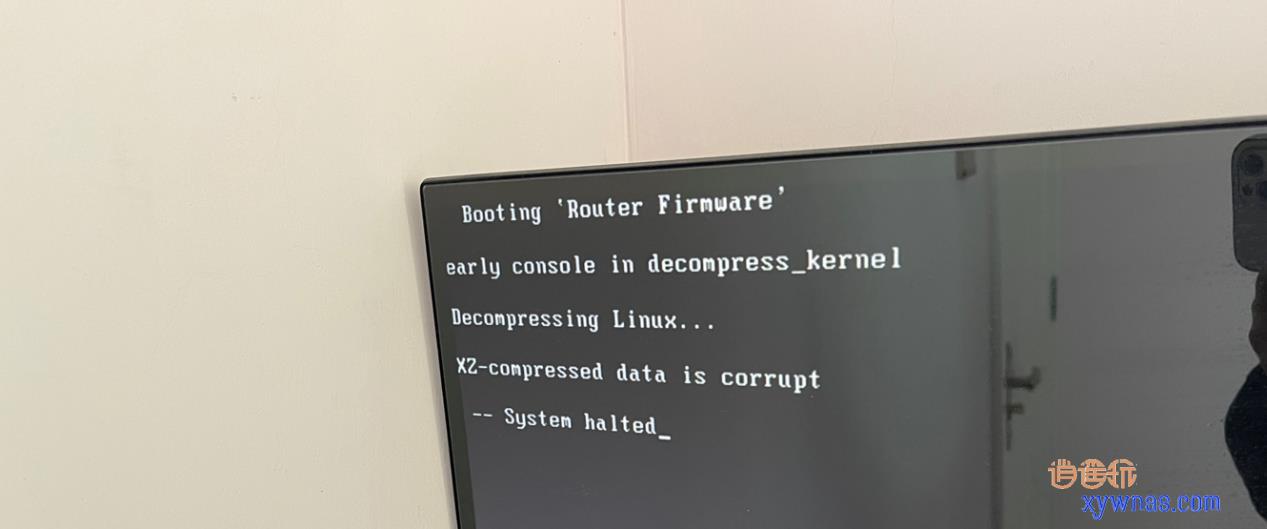 U 盘在 diskgenius 内全部删除分区即可,不用新建分区。如果新建一个分区也会导致最终 GURB 引导错误(忘了拍照);也不可以使用 diskimg 软件直接写盘。另外如果出现上图的提示系统终止错误 ,检查 usb 接口是否松动或有灰尘接触不良,这个错误是排查说多都是泪啊。
U 盘在 diskgenius 内全部删除分区即可,不用新建分区。如果新建一个分区也会导致最终 GURB 引导错误(忘了拍照);也不可以使用 diskimg 软件直接写盘。另外如果出现上图的提示系统终止错误 ,检查 usb 接口是否松动或有灰尘接触不良,这个错误是排查说多都是泪啊。
总结:以上就是通过硬盘或 U 盘二合一安装高恪系统的两种方式,硬盘写盘方便,usb 二合一写盘软件和格式要求较严,但可以节省一个硬盘,上文可以在安装结束后控制台看到两种方式使用的系统系统版本不同,但可以通过升级包在系统内升级使用。所以后面介绍的是使用硬盘安装高恪系统方式。
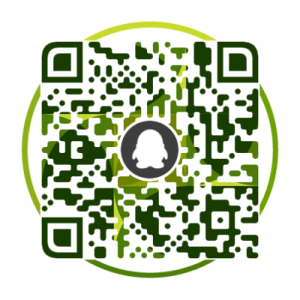 文件使用高恪软路由系统及升级包,关注微信公众号:xwy-nas 直接下载
文件使用高恪软路由系统及升级包,关注微信公众号:xwy-nas 直接下载

文章评论